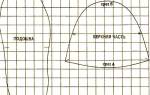Периодически клавиатура компьютера становится грязной. Крошки от еды, капли напитков, пыль, шерсть домашних животных – весь этот мусор забивается между клавишами, замедляет работу устройства. Любители выпить кофе с ноутбуком под рукой и вовсе рискуют залить девайс сладкой жидкостью, что очень опасно для электроники. Устройство начинает «глючить», а в особо тяжёлых случаях может вообще выйти из строя. Чтобы избежать неприятностей, необходимо своевременно чистить клавиатуру. Лучше всего обратиться в сервисный центр, но при желании чистку можно выполнить и самостоятельно.
Чего делать нельзя?
Может показаться, что самый простой вариант – помыть клавиатуру водой. Делать этого не стоит, ведь электроника боится жидкостей. Прополоскать под проточной водой можно разве что клавиши уже разобранного устройства. Кроме этого, следует соблюдать ряд правил:
- Не протирайте клавиатуру тряпками, смоченными обычной водой. Велика вероятность попадания капелек жидкости внутрь.
- Не применяйте агрессивные химические средства, абразивные порошки.
- Нельзя использовать жёсткие щётки, острые предметы, наподобие иголок или зубочисток.
- Также нежелательно применение махровых тряпок – они оставляют на поверхности ворсинки, к которым быстро притянется другой мусор.
- Не ковыряйте под кнопками слишком активно – есть опасность повредить хрупкие элементы.
Техника любит бережное отношение. Будьте аккуратны и внимательны при уборке.
Лёгкая поверхностная чистка
В том случае, если устройство выглядит слегка запачканным, его можно почистить, не разбирая. Произвести чистку клавиатуры получится у любого пользователя.
Переверните клавиатуру и аккуратно потрясите. Постучите по корпусу. Вы удивитесь, сколько крошек и мусора удастся добыть. Данную процедуру следует проводить регулярно. Только не забудьте отключить устройство от компьютера (или обесточить ноутбук).
Если на клавишах заметны жирные липкие пятна, действуйте следующим образом:
- Налейте в блюдце 1-2 ст. л. водки или спирта. Можно также взять нашатырь.
- Смочите ватный диск или старую зубную щётку.
- Тщательно почистите клавиши. Загрязнения буквально растворятся.
Не страшно, если пара капель алкоголя попадёт внутрь, спирт не так опасен для электронных деталей, как вода. Но и слишком усердствовать не стоит. Спиртом также можно почистить мышку и коврик.
Совет! Заведите для чистки специальные влажные салфетки для техники. Они незаменимы в случаях, когда нужно быстро очистить жир и грязь.
Щели между кнопками удобно прочищать специальной кистью или можно взять обычную для рисования. Мягкий ворс не поцарапает элементы и эффективно удалит мусор.
Отлично помогает мини-пылесос для клавиатуры. Однако такой девайс найдётся не у каждого пользователя. Вместо него можно использовать обычный фен для сушки волос. Направьте струю воздуха на перевёрнутую клавиатуру, уделяя внимание пространству между клавиш. Затем потрясите. Таким образом можно удалить крошки, волосы и прочий мусор.
Внимание! Включайте только холодный воздух. Горячий создаст «эффект бани», что крайне вредно для электроники.
Способ 2. нам поможет сжатый воздух
Этот способ отлично подойдет, если нам необходимо извлечь пыль, скопившуюся грязь и крошки из-под самих клавиш.
Баллончик со сжатым воздухом поможет очистить вашу клавиатуру от пыли и крошек
Итак, приобретаем обычный баллончик с сжатым воздухом, благо сейчас их можно легко купить в любом автомобильном магазине. Затем, путем нажатия на крышку баллона, мы получаем сильную струю воздуха, которая образовывается из-за очень сильного давления внутри.
Направляя эту струю на клавиатурe, мы сможем без особых усилий, но при этом весьма эффективно выдуть всю пыль на кнопках, между ними, а также на всех имеющихся контактах. Частички загрязнений моментально извлекаются из устройства, но при этом не попадая вовнутрь.
Примечание: Выдувая пыль и частички грязи из-под клавиш, вы скорее всего будете очень удивлены такому большому скоплению этого мусора в, казалось бы, чистой на первый взгляд, клавиатуре.
Глубокая чистка со снятием клавиш
Если устройство сильно загрязнено или пострадало от жидкости, его следует разобрать и хорошенько почистить. Необходимость разборки клавиатуры может напугать хозяев, которые ещё не сталкивались с этим процессом. Однако при надлежащем обращении процедура не нанесёт вреда вашей технике.
Как почистить клавиатуру ноутбука, будет рассказано ниже, она требует особого ухода.
В случае с персональным компьютером необходимо отсоединить устройство и аккуратно снять все клавиши. Вам понадобится плоская отвёртка, пинцет или обычная скрепка:
- С помощью подходящего инструмента снимите нижнюю крышку, перевернув клавиатуру.
- Уберите плёнку с контактными дорожками. Делать это нужно крайне осторожно, по возможности сверяясь с инструкцией к изделию.
- Снимите кнопки, поддевая их отвёрткой.
Длинные и крупные клавиши новичкам лучше не трогать. У них прочные крепления, которые не поддадутся легко. Не рискуйте. Нанесите на кнопки пару капель спирта и почистите при помощи ватного тампона.
Снятые клавиши можно прополоскать под струёй проточной воды или замочить на час в спиртовом растворе. Достаточно двух столовых ложек спирта или водки на стакан воды. Липкие и жирные пятна легко сойдут. Корпус клавиатуры можно почистить зубной щёткой.
Плёнка в активном мытье не нуждается, с неё разве что можно смахнуть напыление и протереть ватным тампоном.
Совет! Капните в миску с водой средство для мытья посуды, шампунь или жидкое мыло, взболтайте до образования пены и поместите грязные клавиши, чтобы почистить.
Как почистить клавиатуру ПК (видео)
Способ 3. используем пылесос
Для глубокой чистки клавиатуры можно использовать способ альтернативный способу со сжатым воздухом,
Небольшой пылесос – еще одно средство для очистки клавиатуры
но с применением подручных средств, имеющихся в каждом доме, таких как обычный пылесос.
Включив режим на выдув, можно добиться того же эффекта, как и в случае с баллончиком.
Также не лишним будет попробовать и обычный режим пылесоса – всасывание пыли, крошек и частиц грязи.
Примечание: Для чистки ноутбуков выпускаются специальные пылесосы, которые, если поискать, можно найти в специализированных магазинах.
Как собрать клавиатуру обратно?
Простой совет! Сделайте на мобильный телефон фотографию клавиатуры перед её разбором.
Это облегчит процесс последующей сборки:
- Разложите пластинки на столе в том порядке, который они должны занимать, так будет значительно удобнее.
- Вставьте клавиши в положенные места.
- Переверните устройство кнопками вниз и накройте плёнкой. Контакты должны полностью совпадать с кнопками, иначе клавиатура не будет работать.
- Соберите корпус.
- Подключите устройство к ПК.
Почистить детали компьютера с разбором достаточно сложно. Ошибка может стоить вам выведенной из строя техники. Если не уверены в своих силах, не рискуйте. Обратитесь к более опытному пользователю.
Что делать, если на клавиатуру пролили жидкость?
Бывают случаи, когда технику спасать необходимо быстро, счёт идёт буквально на секунды. Очень часто люди едят за компьютером и проливают напитки на клавиши.
Если пользователь залил клавиатуру обычной водой, то её, скорее всего, получится восстановить. Намного хуже, если оказался пролит чай, кофе с сахаром, газировка или пиво. Липкие жидкости коварны: их разрушительное воздействие может проявиться не сразу. Вы можете решить, что опасность миновала, и продолжать пользоваться клавиатурой. Затем кнопки начнут залипать, контакты окислятся, и устройству придёт конец.
Поэтому важно провести сушку при любом попадании влаги:
- Отключите клавиатуру от сети.
- Если катастрофа приключилась с ноутбуком, переверните его и вытащите аккумулятор. Помните – проще будет восстановить данные на диске, чем покупать новый девайс.
- Переверните клавиатурой вниз, интенсивно потрясите, чтобы жидкость вытекла и не проникла вглубь корпуса.
- Промокните остатки жидкости полотенцем.
В случае если на технику попала чистая вода, необязательно выполнять разборку. Высушите её феном (только холодный воздух!) и оставьте на сутки в тёплом сухом месте.
При попадании других жидкостей разбор неизбежен. Действуйте по уже известному алгоритму.
Когда клавиатура будет разобрана, вы поймёте масштабы бедствия. Как можно осторожнее почистите загрязнения на мягкой плёнке. Используйте ватный диск и ни в коем случае не применяйте агрессивные чистящие средства – они только навредят. Поможет небольшое количество дистиллированной воды, но если её не окажется под рукой, подойдёт и обычная.
Если пятен слишком много, и они не поддаются чистке, не стоит интенсивно оттирать электронику. Отнесите вещь в сервис для оказания профессиональной помощи.
Способ 4. вооружаемся специальным набором
В настоящее время специализированные магазины компьютерной техники предлагают потребителю не только сами компьютерные устройства, но и различные средства по уходу за ними.
В настоящее время в специализированных магазинах можно найти множество различных наборов для чистки компьютера
К примеру, выпускаются специальные наборы для чистки компьютерной клавиатуры, а что касается ноутбуков, то там даже существуют специальные разновидности данных средств в зависимости от конфигурации.
Такой универсальный набор состоит, как правило, из нескольких предметов:
- специальной щетки;
- салфетки;
- чистящей жидкости.
И, если данный набор систематически использовать по назначению, то генеральная чистка устройства может и вовсе не понадобиться либо это произойдет очень нескоро.
Особенности чистки клавиатуры ноутбука
О том, как почистить клавиатуру на ноутбуке, стоит рассказать отдельно. Гибель клавиатуры стационарного компьютера не нанесёт ощутимого урона. Неосторожное обращение с деталями ноута может привести к непоправимым последствиям: жёсткий диск, материнская плата и прочие жизненно важные «органы» находятся в непосредственной близости от кнопок.
Разобрать клавиатуру ноутбука достаточно просто. Панель с клавишами держится на специальных защёлках, которые легко отстегнуть. Обязательно изучите инструкцию к вашему устройству. Если клавиатура не сильно загрязнена, такой способ поможет почистить её:
- Плоской отвёрткой подденьте верхнее крепление.
- Осторожно потяните на себя. Если клавиши привинчены болтами изнутри, отсоедините их.
- Отщёлкните все крепления и снимите клавиатуру.
- Почистите влажными салфетками на спиртовой основе или смоченным в водке ватным диском.
- Пройдитесь по пространству между кнопками ватной палочкой или кисточкой.
- Верните клавиши на место.
Высушить клавиатуру ноутбука от пролитой жидкости немного сложнее. Кнопки здесь – меньшее из зол, так как может повредиться внутренняя плата компьютера. Постарайтесь оказать первую помощь как можно быстрее – появятся шансы спасти технику.
Алгоритм действий:
- Не медля отключите ноутбук от сети, не дожидаясь завершения работы.
- Извлеките аккумулятор.
- Просушите клавиатуру тканевыми или бумажными полотенцами.
- Положите между клавишами туалетную бумагу – чем глубже, тем лучше. Метод может показаться забавным, но труднодоступные места просушит эффективно.
- Оставьте гаджет на сутки в перевёрнутом виде, в форме «домика».
- Периодически проверяйте бумагу. Если она мгновенно пропиталась влагой, и сушка оказалась неэффективной, срочно обратитесь к мастеру.
Мыть ли устройство водой
Иногда масштаб загрязнений оказывается близким к глобальному. Допустим, на ноутбук пролили что-то горячее и сладкое — к примеру, глинтвейн. Это очень плохо, потому что в контакты разом попадают:
- липкий сахар;
- спирт;
- дрожжевые добавки.
В итоге есть риск не только заполучить залипающую клавиатуру, но и соответствующие запахи. Тогда перед пользователем встает неизбежный вопрос: как устранить последствия своей неосторожности и можно ли мыть клавиатуру ноутбука под водой, ведь растворить такое сочетание можно лишь ею.
Советы по уходу и эксплуатации
Чистка техники достаточно сложна для обычного пользователя. Чтобы не приходилось совершать генеральную уборку, соблюдайте простые правила ухода и эксплуатации:
- Постарайтесь не есть и не пить за компьютером. Одно неосторожное движение может нанести серьёзный ущерб вашей технике.
- Периодически ухаживайте за клавиатурой. Найдите полчаса, чтобы почистить её чистящими салфетками или пропитанной спиртом ваткой. Разумеется, это делать нужно при отключенном питании.
- Регулярно вытряхивайте мелкий мусор.
- Мойте руки перед тем, как сесть за компьютер, чтобы избежать жирных пятен: они накапливаются на поверхности и собирают грязь.
- Не стучите по клавишам слишком сильно, так как они могут «расшататься».
Соблюдение правил эксплуатации сохранит жизнь вашего компьютера или ноутбука надолго. Обращайтесь с техникой бережно, и она станет для вас лучшим помощником в делах.
Способ 1-й. мягкая щетка и салфетка в руки
Данный способ приемлем, если мы производим процедуру освобождения клавиатуры от грязи и пыли регулярно и довольно часто, то есть мы поддерживаем устройство в чистоте и не допускаем его сильного загрязнения.
Для очистки клавиатуры можно использовать мягкую салфетку
Для данного вида ухода подойдет обычная щетка с мягким ворсом, которую обычно применяют для очистки мебели от пыли. Щеткой мы легко удалим пыль, скопившуюся между клавиш, а салфеткой сможем очистить их поверхность.
Что касается самой салфетки, то специально предназначенную для данных целей, ее можно легко найти в специализированных магазинах.
В частности, для различных моделей ноутбуков предлагаются свои средства профилактического ухода.